iPadOS არის ოპერაციული სისტემა, რომელიც მუშაობს დღეს iPad-ზე. დიდი ხანი არ გასულა, ასე რომ თქვენ შეიძლება არ გქონდეთ დრო, რომ ნახოთ ყველაფერი, რაც ამ OS-ს სთავაზობს.
iPadOS გვთავაზობს ისეთ რამეებს, როგორიცაა გარე დისკების მხარდაჭერა, გაუმჯობესებული მრავალდავალებების შესრულება, უკეთესი საწყისი ეკრანი და სხვა. მაგრამ სად მიდიხართ ყველა რჩევისა და ხრიკის საპოვნელად? ეს არის ის, რასაც თქვენ ისწავლით ამ გაკვეთილზე.
როგორ ჩართოთ iPadOS მუქი რეჟიმი
არის ახალი და სასარგებლო მუქი რეჟიმი, რომელიც შეგიძლიათ მარტივად ჩართოთ. მის გასააქტიურებლად გადადით:
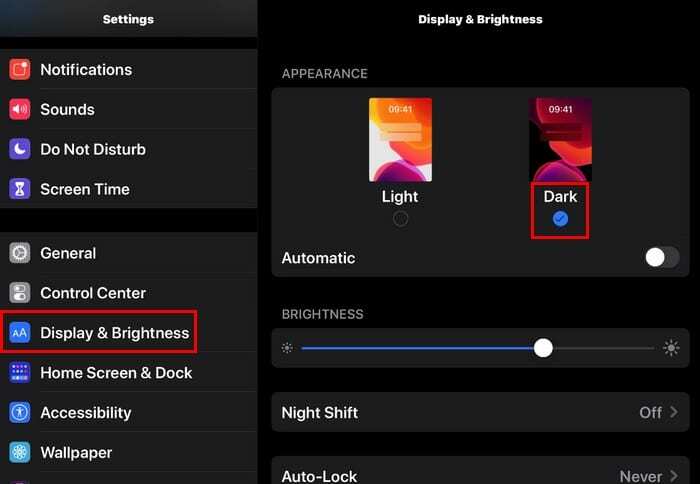
- პარამეტრები
- ჩვენება და სიკაშკაშე
- აირჩიეთ მუქი და მსუბუქი რეჟიმი
არის ავტომატური ვარიანტი სინათლისა და ბნელი რეჟიმის ქვემოთ. რას აკეთებს ეს ვარიანტი არის ის, რომ როდესაც დღის დროა, თემა ყოველთვის მსუბუქი იქნება. როცა ღამეა, თემა ავტომატურად გადავა ბნელ რეჟიმში.
მუქი რეჟიმის მუდმივად ჩართვისთვის, დარწმუნდით, რომ ავტომატური ვარიანტი გამორთულია.
როგორ დავამატოთ ვიჯეტი iPadOS-ის მთავარ ეკრანზე
ვიჯეტებსა და აპების ხატულებს ახლა შეუძლიათ მშვიდად ცხოვრება. ვიჯეტის მთავარ ეკრანზე სამუდამოდ დასამატებლად, გადაფურცლეთ ეკრანის მარცხენა კიდიდან მარჯვნივ, რათა გამოჩნდეს ვიჯეტები და გადაფურცლეთ ბოლომდე ქვემოთ Today View-ში.
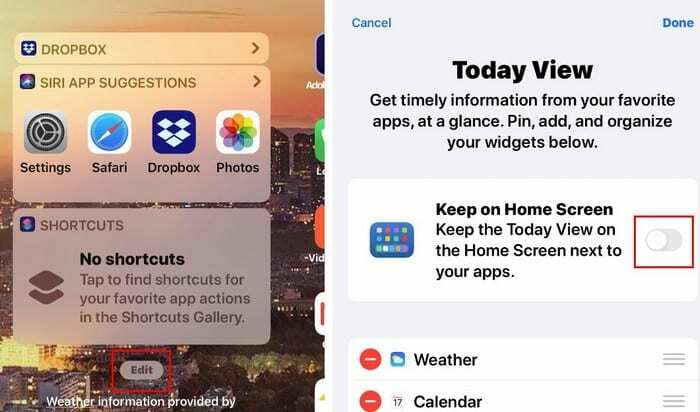
შეეხეთ რედაქტირების ვარიანტს და გადართეთ ოფციაზე, რომელიც ამბობს Keep on Home Screen.
როგორ ჩართოთ მცურავი კლავიატურა
თქვენი iPad-ის ლანდშაფტის რეჟიმში გამოყენებისას, აკრეფა შეიძლება ცოტათი გართულდეს ერთი ხელით აკრეფისას. ამის გამოსწორება მარტივად შეიძლება კლავიატურის შეკუმშვით. უბრალოდ დააჭირე კლავიატურას, აწიე თითები გარე-შინაგანი მოძრაობით.
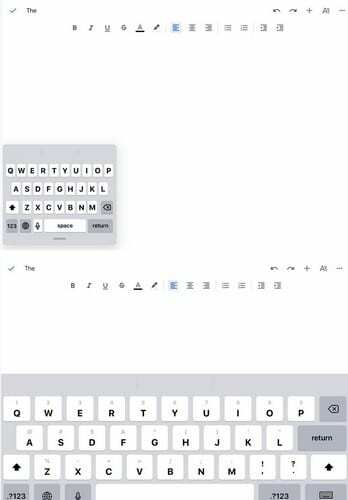
იმისათვის, რომ კლავიატურა სრულ ზომას დაუბრუნდეს, დაადეთ თითები კლავიატურაზე და გაშალეთ ისინი. დარწმუნდით, რომ ეს კეთდება სწრაფად, რათა ის იმუშაოს.
ჩასმის კოპირების, გაუქმებისა და განმეორების სწრაფი გზები
iPadOS-ში დასაკოპირებლად საკმარისია დააჭიროთ სიტყვას, რომლის კოპირებაც გსურთ მის ასარჩევად და შეასრულოთ სამი მაძიებელი დაჭერით გარე-შინაგანი გზით. ტექსტის ჩასართავად დაგჭირდებათ ისევ სამი თითის მოძრაობა, მაგრამ ამჯერად გააკეთეთ თითების გაშლით (შიგნით-გარეთ).
როგორ გამოვიყენოთ სხვადასხვა აპლიკაციები გვერდიგვერდ
როდესაც თქვენ ყიდულობთ ახალ ტელეფონს, აშკარად გსურთ შეადაროთ სპეციფიკაციები თქვენს ორ მთავარ არჩევანს შორის. სპეციფიკაციების შედარება შეიძლება ცოტა დამაბნეველი იყოს, როდესაც ყოველთვის გიწევთ ერთი ჩანართიდან მეორეზე გადასვლა.
იმისათვის, რომ თქვენს ეკრანზე გქონდეთ ორი განსხვავებული აპის ფანჯარა, გახსენით ერთ-ერთი აპი. მაგალითად, ვთქვათ, გსურთ გახსნათ Chrome და Google Docs. ჯერ გახსენით Chrome და შემდეგ ნელა გადაფურცლეთ ეკრანის ქვემოდან ზემოთ და დიდხანს დააჭირეთ Google Docs-ის ხატულას და გადაათრიეთ მარჯვნივ ან მარცხნივ. გვერდები უნდა იყოს მორგებული, როგორც ქვემოთ მოცემულ სურათზე.
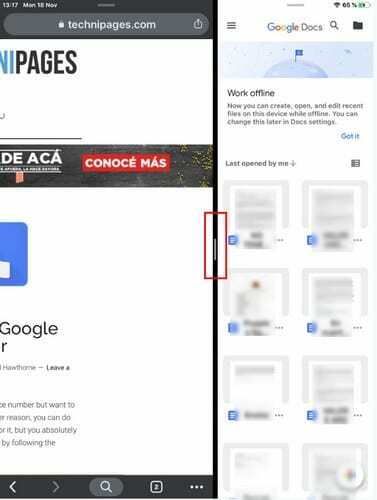
თქვენ ასევე ნახავთ გამყოფს ორ ფანჯარას შორის. იმისათვის, რომ ერთი მხარე მეორეზე მეტად გამორჩეული იყოს, უბრალოდ შეეხეთ ამ გამყოფს და შეიყვარეთ იგი მარჯვნივ ან მარცხნივ. თქვენ ასევე შეგიძლიათ აიძულოთ აპლიკაციების შეცვლა.
თუ გსურთ, რომ Chrome იყოს მარჯვნივ და არა მარცხნივ, გადაფურცლეთ მარცხნივ ან მარჯვნივ ფანჯრის ზედა ნაწილში და ფანჯრები ავტომატურად გადაირთვება.
ყველა ეგზემპლარის აპების ერთად სანახავად, გადაფურცლეთ ეკრანის ქვემოდან ზევით, სანამ არ დაინახავთ ყველა იმ აპს, რომელიც გახსნილია.
აპლიკაციის მენიუს ნახვა ერთი შეხებით
აპლიკაციის ვარიანტების სანახავად, ხანგრძლივად დააჭირეთ აპს და მენიუ გამოჩნდება სხვადასხვა აპებით, რომელთაგან შეგიძლიათ აირჩიოთ.
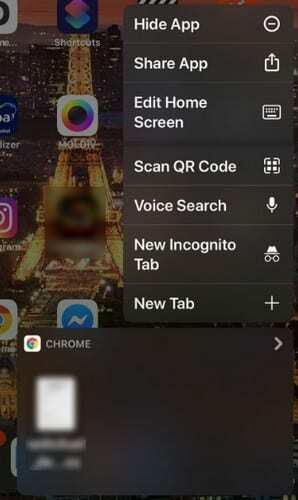
როგორ შევცვალოთ ჩამოტვირთვის გზა iPadOS-ზე
თქვენს iPad-ზე ჩამოტვირთვის გზის შეცვლა სწრაფია. Წადი:
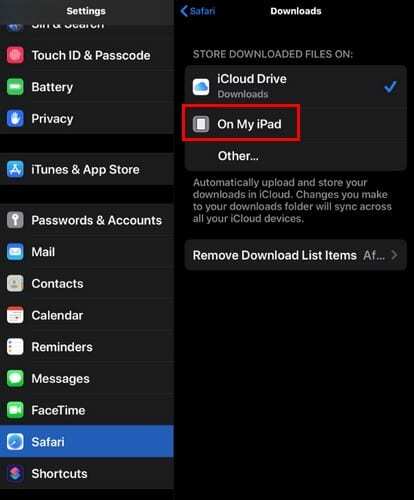
- პარამეტრები
- Safari
- ჩამოტვირთვები
- ჩემს iPad-ზე
ჩართეთ WiFi და Bluetooth კონტროლის ცენტრიდან
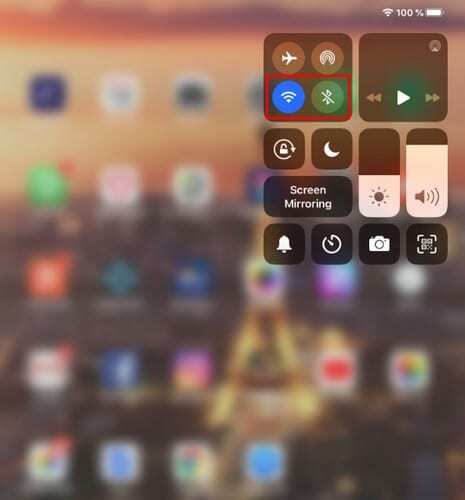
Bluetooth-ისა და WiFi-ის ჩართვა უფრო ადვილია, ვიდრე ოდესმე. გადაფურცლეთ ქვემოთ თქვენი iPad-ის ზედა მარჯვენა მხრიდან საკონტროლო ცენტრის გამოსავლენად. WiFi-ისა და Bluetooth-ის ხატები გვერდიგვერდ იქნება.
როგორ მივიღოთ ახალი განახლების განყოფილება App Store-ში
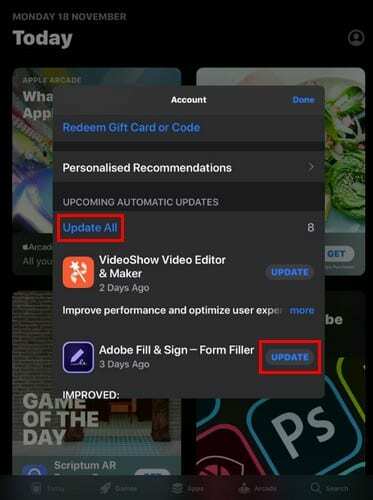
რამ შეიცვალა, როდესაც საქმე ეხება აპების განახლებას iPadOS-ში. როდესაც ხსნით აპლიკაციების მაღაზიას, ვერ იპოვით განახლებების განყოფილებას, სადაც ის ადრე იყო. თქვენი აპების განახლებისთვის საჭიროა:
- შეეხეთ თქვენი პროფილის ხატულას
- გადაფურცლეთ ქვემოთ მომავალი ავტომატური განახლებებისკენ
- აირჩიეთ ყველა ან კონკრეტული აპის განახლება
თქვენ გექნებათ შესაძლებლობა განაახლოთ ყველა თქვენი განახლება. ან კონკრეტულ აპებზე, თითოეული აპის მარჯვნივ განახლებების ღილაკზე დაჭერით.
დასკვნა
iPadOS მიზნად ისახავს თქვენი გამოცდილების გაუმჯობესებას, ვიდრე ადრე. რა თქმა უნდა, თქვენ უნდა შეეგუოთ იმას, რომ ყველაფერი არ იყოს იქ, სადაც ადრე იყო, მაგრამ ამას უმოკლეს დროში შეეგუებით. რომელი თვისება გახარებთ ყველაზე მეტად? შემატყობინეთ ქვემოთ მოცემულ კომენტარებში.